Créer de l’art n’a jamais été aussi simple que de taper une phrase, littéralement. Grâce à des outils comme Stable Diffusion, tout le monde peut transformer des mots en images saisissantes en quelques secondes. Pourtant, même si cela paraît facile, obtenir des résultats bluffants dépend toujours de l’art d’ écrire un bon prompt Stable Diffusion. Si votre prompt manque de clarté ou de structure, vous risquez de voir apparaître des personnages à six doigts, des arrière-plans incohérents ou des images qui semblent étranges.
C’est pour ça que nous avons créé ce guide de prompts Stable Diffusion : pour vous aider à rédiger de meilleurs prompts, éviter la galère des essais et erreurs et enfin obtenir les images que vous imaginez. On partagera aussi quelques-uns des meilleurs prompts Stable Diffusion à tester dès maintenant. Et si vous souhaitez aller plus loin que de simples images, on vous montrera aussi un outil pour libérer encore plus votre créativité !
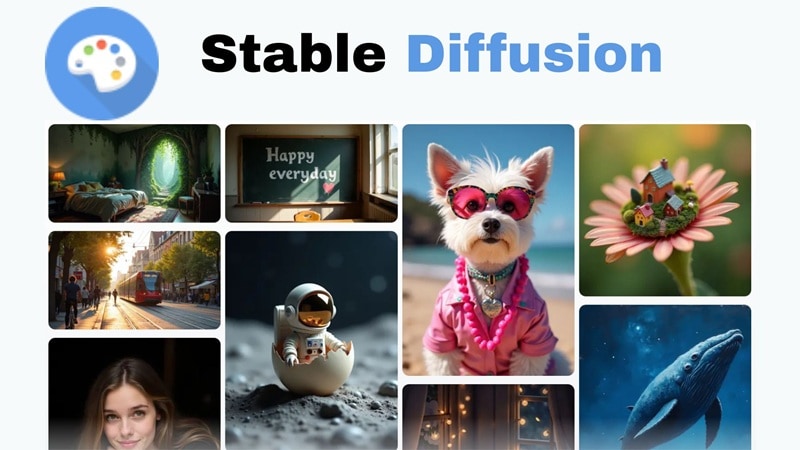
Dans cet article
Partie 1. Ce qu’il faut savoir avant d’ écrire un prompt Stable Diffusion
Avant de rédiger des prompts pour stable diffusion, il est important de connaître quelques bases. Il ne s'agit pas simplement d'écrire une phrase au hasard en espérant un résultat magique. Un bon prompt nécessite une certaine structure pour que l’IA comprenne précisément ce que vous souhaitez obtenir et ce qu’il faut éviter.
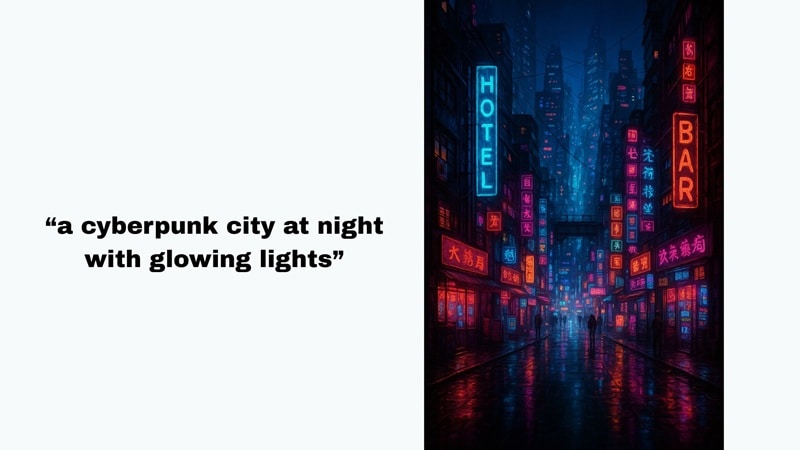
Types de prompts dans stable diffusion :
- Prompts positifs : Indiquez à stable diffusion ce que vous voulez voir dans l’image
Exemple : « une ville cyberpunk de nuit avec des lumières fluorescentes ».
- Prompts négatifs : Précisez à stable diffusion ce que vous ne voulez pas
Exemple : « flou, mains déformées, membres supplémentaires ».
Utiliser les deux types de prompts sur stable diffusion permet à l’IA de générer un résultat plus net et plus fidèle à vos attentes.
Styles disponibles sur stable diffusion
Actuellement, Stable Diffusion propose 27 styles différents parmi lesquels choisir. Vous pouvez soit cliquer sur un style, soit simplement l’indiquer clairement dans votre prompt stable diffusion pour orienter le rendu final de l’image.
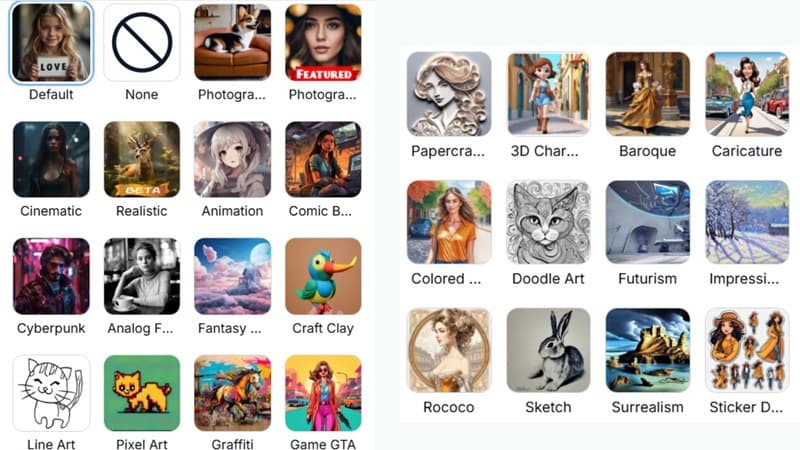
Partie 2. Rédiger les meilleurs prompts pour stable diffusion (avec exemples)
Il est maintenant temps de rédiger votre prompt. Un élément essentiel de tout guide de prompt stable diffusion consiste à suivre une structure efficace.
La plupart des prompts incluent généralement des éléments comme Sujet principal, Modificateurs (couleurs, ambiance ou texture), style (cinématographique, anime, fantastique ou aquarelle), Détails de caméra (gros plan, plan large, vue du dessus, macro), et Résolution (4K, ultra net, ou 8K).
Et pour être sûr de rédiger le meilleur prompt pour Stable Diffusion, découvrez quelques astuces ci-dessous :
Astuces pour écrire de meilleurs prompts :
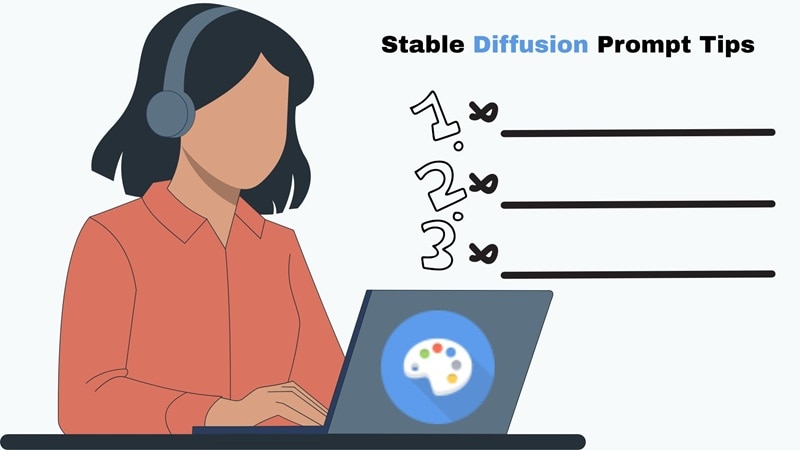
- Décrivez une image précise :Évitez les descriptions trop simples comme « un chat » et privilégiez une phrase riche en détails. Essayez « un majestueux chat Maine Coon au pelage doré, assis sur un trône royal » pour donner à l’IA une idée claire de ce que vous attendez.
- Ajoutez du style et installez une ambiance :Des mots comme onirique, dark fantasy, vaporwave ou cinématographique influencent l'atmosphère de votre image. Imaginez que vous définissez le ton avant que l’IA commence à créer.
- Cadrez comme un photographe :Précisez les angles et la composition dans votre prompt Stable Diffusion. Dites portrait, gros plan, plan large ou vue du dessus pour guider la mise en scène.
- Affinez avec des prompts négatifs : Personne n’a envie d’avoir des mains ratées ou des visages bizarres. Utilisez des instructions négatives comme pas de membres en trop ou pas de visage flou pour éviter ces erreurs courantes de l’IA.
Avec ces astuces sous la main, créer le bon prompt pour stable diffusion devient tout de suite moins compliqué. Lancez-vous et testez par vous-même ! Si vous ne savez pas par où commencer, pas de panique. On vous propose ci-dessous quelques-uns des meilleurs prompts stable diffusion pour bien démarrer.
Exemples de prompts réels
Voici quelques exemples de prompts réels à essayer :
Style : Cyberpunk
Exemple de prompt : Un détective futuriste dans une ville éclairée au néon la nuit, portant un trench noir élégant et une visière cyberpunk, debout sous un lampadaire lumineux pendant qu’il pleut, éclairage cinématographique, très détaillé, style réaliste, mode portrait, ultra net, résolution 8K.
Prompt négatif : visage flou, doigts en trop, mains déformées, basse qualité, style cartoon.

Style : Fantasy
Exemple de prompt : un groupe d’amis partage un pique-nique chaleureux sous une pleine lune éclatante, éclairés par la lumière douce de lanternes, ambiance féerique, couleurs pastel, vue cinématographique, plan large, ultra réaliste, résolution 8K, ciel et lune très détaillés.
Prompt négatif : visage flou, doigts en trop, mains déformées, basse qualité, style cartoon.

Style : animation
Exemple de prompt : personnage d’anime représentant un homme fort et musclé, abdos bien dessinés, épaules larges, bras puissants, debout de façon confiante avec les bras croisés, cheveux noirs en épis, tenue de combat sans manches, pose dynamique, arrière-plan lumineux, éclairage dramatique, style anime, résolution 4K, détails nets, vue rapprochée.
Prompt négatif : visage flou, membres en trop, muscles déformés, faible qualité, style réaliste.

Partie 3. Passer des images fixes à des mouvements époustouflants : que faire après les prompts ?
maintenant que vous savez comment rédiger les meilleurs prompts pour stable diffusion et que vous avez exploré son potentiel avec des images statiques, vous vous demandez sûrement quelle est la prochaine étape. bien sûr, stable diffusion sait créer des œuvres vraiment impressionnantes, mais parfois une seule image ne suffit pas. peut-être avez-vous envie de donner vie à vos idées avec du mouvement fluide, un son personnalisé ou un contrôle créatif encore plus poussé sur le style.
si vous visez plus grand que des simples images fixes, Wondershare Filmora est le terrain de jeu créatif idéal. ce logiciel de montage tout-en-un vous permet de mixer les styles, façonner l’ambiance et réaliser vos propres scènes sans un budget hollywoodien. rapide, ludique, il vous offre un maximum de liberté pour exprimer votre vision artistique.
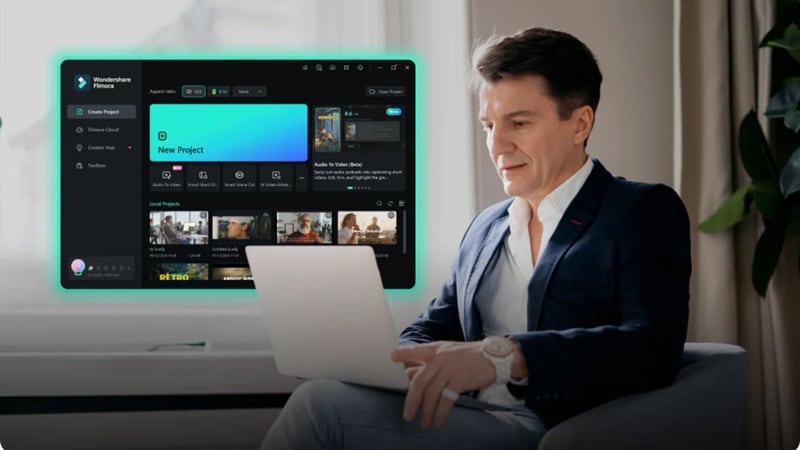
Voici pourquoi Filmora est l'outil le plus créatif et complet pour donner vie à votre art généré par IA :
transformez du texte en œuvre d'art avec un générateur d'images IA
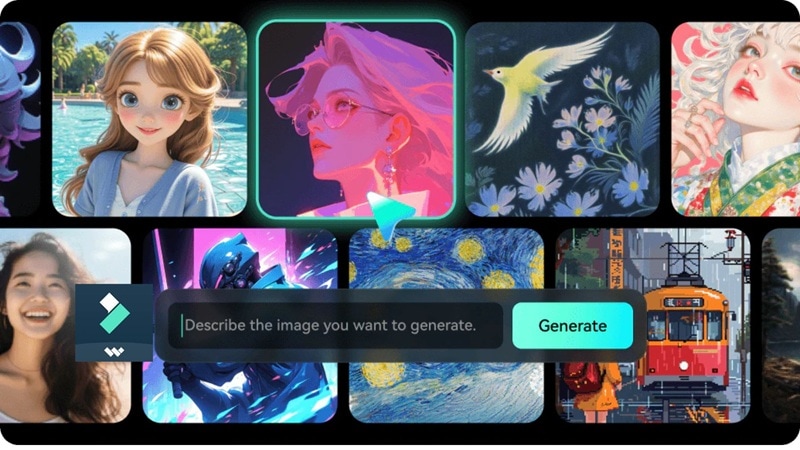
Filmora intègre son propre générateur d'images IA qui fonctionne presque comme stable diffusion. Il suffit de saisir votre prompt, de choisir parmi plus de 25 styles uniques et de laisser la magie opérer. En quelques secondes, votre image est prête. Vous pouvez l’enregistrer ou la glisser directement sur la timeline pour commencer à l’éditer sans attendre.
Découvrez les étapes simples ci-dessous pour voir comment ça marche :
Étape 1 : Ouvrez Filmora, allez dans le menu « médiathèque » puis cliquez sur « médias IA ». Sous la fonctionnalité qui apparaît, sélectionnez l’option « image IA ».
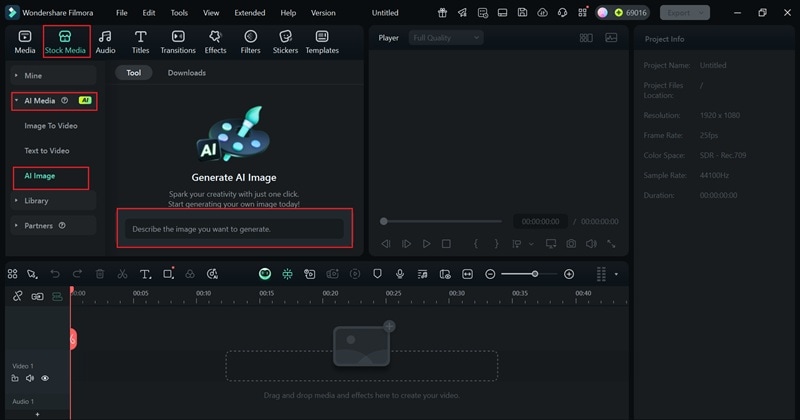
Étape 2 : Saisissez votre prompt ou collez l’un de vos prompts Stable Diffusion. Choisissez un style qui vous plaît, cliquez sur "Générer" et patientez quelques secondes pour laisser agir la magie.
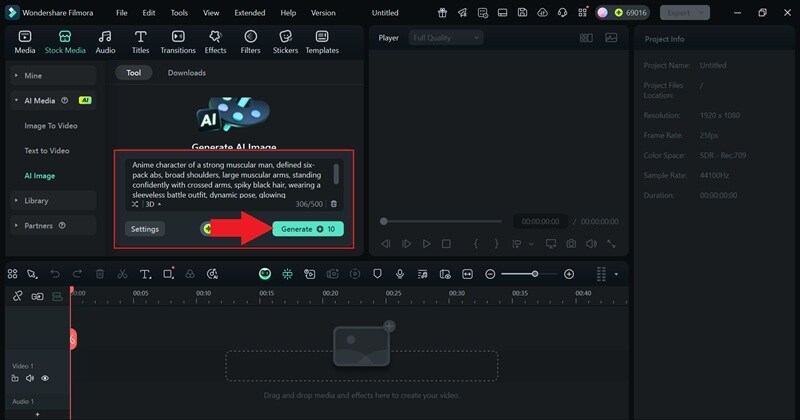
Étape 3 : Dès que vos images sont prêtes, choisissez votre préférée puis cliquez sur l’icône appareil photo pour l’enregistrer sur votre appareil.
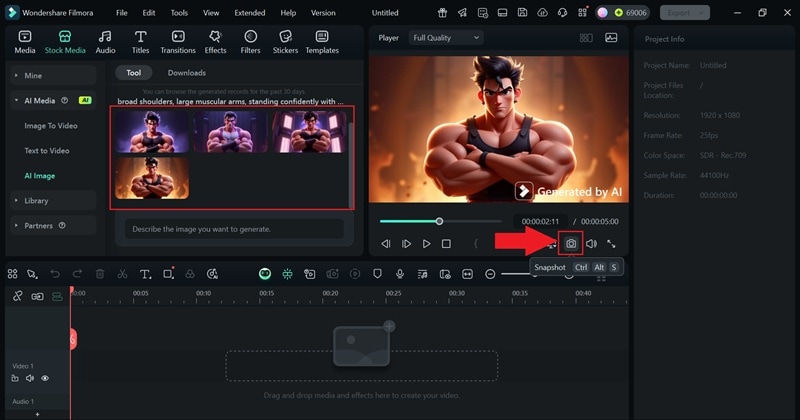
Et voilà, c’est terminé. Voici un aperçu du résultat obtenu avec Filmora :
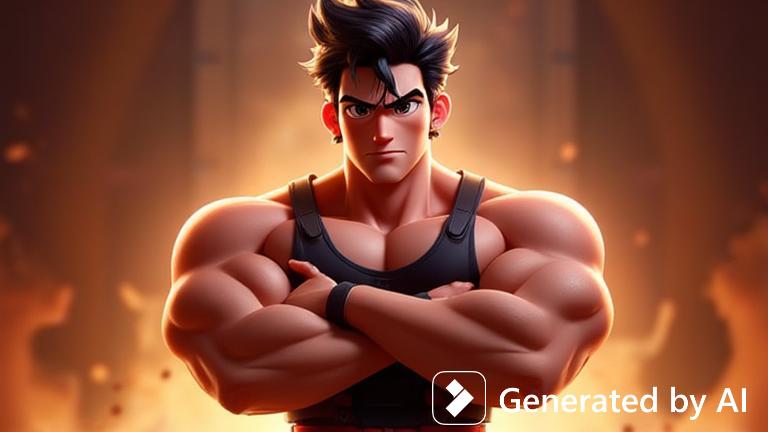
De l’image fixe à la vidéo avec image-to-video
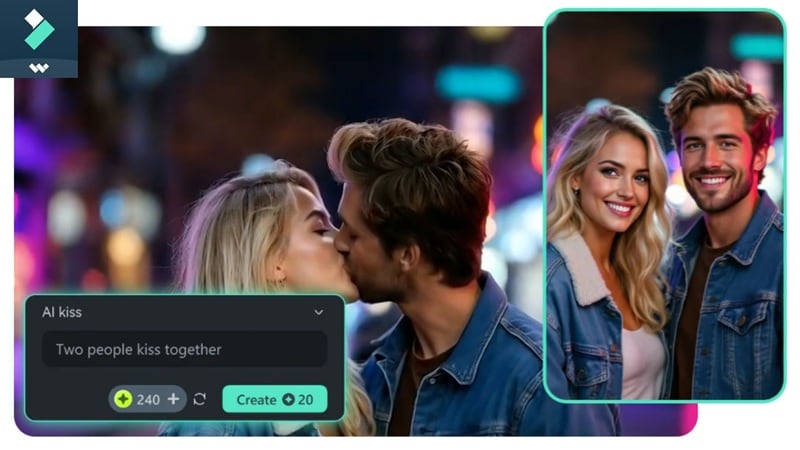
Filmora vous propose aussi une option Image en vidéo IA alimentée par l’IA qui transforme vos photos statiques en clips fluides et dynamiques. Encore mieux, vous profitez d’une sélection de modèles créatifs prédéfinis qui s’occupent de tout. Inutile de rédiger un prompt : il suffit de téléverser votre image, choisir un modèle qui vous plaît et laisser faire l’outil.
Découvrez ci-dessous à quel point c’est simple :
Étape 1 : Rendez-vous dans le menu "médias IA" et sélectionnez la fonctionnalité "Image en vidéo IA". Ensuite, allez dans "video inspiration" pour explorer les différentes catégories de modèles vidéo. Parcourez les options et prenez votre temps, dès que vous trouvez celle qui vous inspire, cliquez simplement dessus.
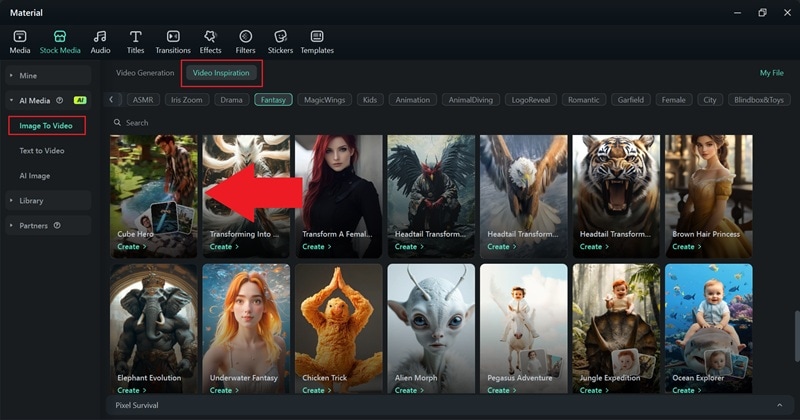
Étape 2 : Téléchargez votre image, cliquez sur "Générer", et laissez Filmora faire des merveilles.
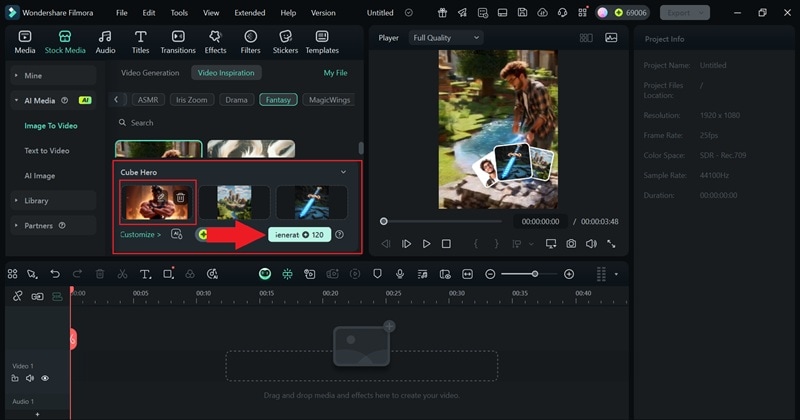
Étape 3 : Une fois le résultat prêt, faites-le glisser sur votre timeline puis cliquez sur exporter pour l'enregistrer sur votre appareil.
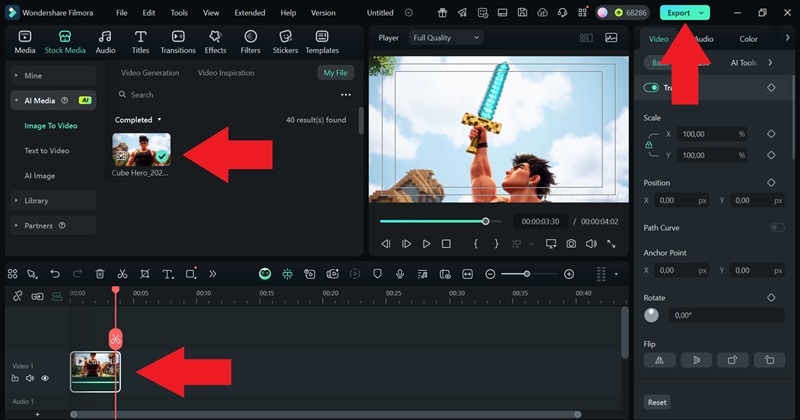
Et voilà ! Comme vous pouvez le voir, tout le processus est ultra simple, et franchement, c'est assez cool de voir votre image prendre vie. Regardez le résultat ci-dessous.

Éditeur tout-en-un

Filmora, ce n’est pas juste un éditeur vidéo. C’est votre vrai terrain de jeu créatif où transformer des images Stable Diffusion en vidéos pros se fait en un clin d’œil, sans jongler entre différents outils. Voici pourquoi Filmora doit devenir votre solution numéro 1 pour le montage vidéo :
- Personnalisez tout à votre goût : Stable Diffusion vous fournit l’image, mais ce n’est qu’un début. Filmora donne vie à vos créations avec animation, découpe, superpositions, textes, transitions, effets sonores, plans de coupe, et même le suivi de mouvement si vous le souhaitez.
- Profitez d’un workflow créatif sur toutes vos plateformes : Filmora fonctionne sur Windows, macOS, Android et iOS. Commencez votre prompt IA sur mobile, continuez sur votre ordinateur portable : rien ne vous ralentit.
- Simplicité glisser-déposer :Vous n'avez pas besoin d’être un pro du montage. L’interface glisser-déposer de Filmora rend super facile l’ajout d’éléments, le réagencement de vos séquences ou l’application d’effets, sans se perdre dans les menus.
- Outils d’IA vraiment utiles :Filmora intègre des fonctionnalités intelligentes comme génération automatique de sous-titres, conversion texte en voix, suppression de l’arrière-plan, et extraits courts intelligents. Ces outils font gagner du temps et donnent à vos vidéos un aspect pro, sans prise de tête.
- Modèles créatifs et préréglages : Si vous ne savez pas par où commencer, Filmora propose une bibliothèque de modèles et de préréglages adaptés à chaque type de projet. Il suffit d’ajouter vos visuels et de personnaliser l’ambiance selon vos envies.
Conclusion
Lorsque vous travaillez avec des outils de texte en image comme stable diffusion, rédiger le bon prompt change vraiment tout. C’est pourquoi nous avons créé ce guide des prompts stable diffusion pour aider les nouveaux utilisateurs à démarrer sereinement. Vous y trouverez des astuces faciles pour rédiger de meilleurs prompts et quelques-uns des meilleurs exemples de prompts stable diffusion à tester.
Cependant, même si Stable Diffusion est idéal pour générer des images statiques, il s’arrête là si vous souhaitez aller plus loin. Pour donner vie à vos créations et les rendre plus dynamiques, Wondershare Filmora est la solution qu’il vous faut.
Cet éditeur tout-en-un propose non seulement son propre générateur d’images par IA, où vous pouvez coller vos prompts de Stable Diffusion, mais il vous permet aussi de transformer facilement ces images en vidéos en quelques clics. Grâce à des outils d’animation, de son et de personnalisation complète, vos idées créatives ne resteront pas figées longtemps.



 sécurité 100 % vérifiée | aucun abonnement requis | aucun logiciel malveillant
sécurité 100 % vérifiée | aucun abonnement requis | aucun logiciel malveillant 

